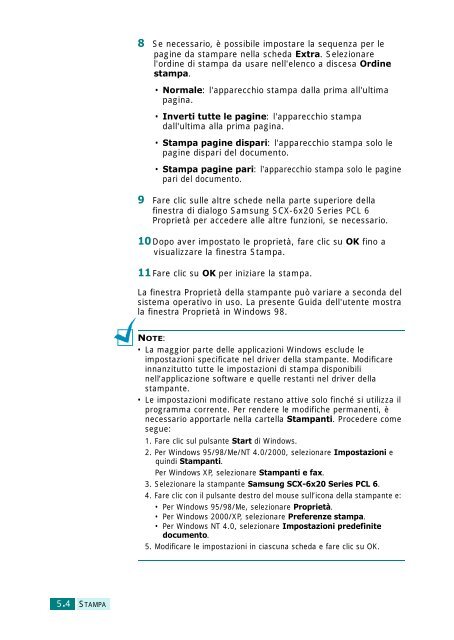Samsung SCX-6220 - User Manual_9.28 MB, PDF, ITALIAN
Samsung SCX-6220 - User Manual_9.28 MB, PDF, ITALIAN
Samsung SCX-6220 - User Manual_9.28 MB, PDF, ITALIAN
You also want an ePaper? Increase the reach of your titles
YUMPU automatically turns print PDFs into web optimized ePapers that Google loves.
8 Se necessario, è possibile impostare la sequenza per le<br />
pagine da stampare nella scheda Extra. Selezionare<br />
l'ordine di stampa da usare nell'elenco a discesa Ordine<br />
stampa.<br />
• Normale: l'apparecchio stampa dalla prima all'ultima<br />
pagina.<br />
• Inverti tutte le pagine: l'apparecchio stampa<br />
dall'ultima alla prima pagina.<br />
• Stampa pagine dispari: l'apparecchio stampa solo le<br />
pagine dispari del documento.<br />
• Stampa pagine pari: l'apparecchio stampa solo le pagine<br />
pari del documento.<br />
9 Fare clic sulle altre schede nella parte superiore della<br />
finestra di dialogo <strong>Samsung</strong> <strong>SCX</strong>-6x20 Series PCL 6<br />
Proprietà per accedere alle altre funzioni, se necessario.<br />
10 Dopo aver impostato le proprietà, fare clic su OK fino a<br />
visualizzare la finestra Stampa.<br />
11 Fare clic su OK per iniziare la stampa.<br />
La finestra Proprietà della stampante può variare a seconda del<br />
sistema operativo in uso. La presente Guida dell'utente mostra<br />
la finestra Proprietà in Windows 98.<br />
NOTE:<br />
• La maggior parte delle applicazioni Windows esclude le<br />
impostazioni specificate nel driver della stampante. Modificare<br />
innanzitutto tutte le impostazioni di stampa disponibili<br />
nell’applicazione software e quelle restanti nel driver della<br />
stampante.<br />
• Le impostazioni modificate restano attive solo finché si utilizza il<br />
programma corrente. Per rendere le modifiche permanenti, è<br />
necessario apportarle nella cartella Stampanti. Procedere come<br />
segue:<br />
1. Fare clic sul pulsante Start di Windows.<br />
2. Per Windows 95/98/Me/NT 4.0/2000, selezionare Impostazioni e<br />
quindi Stampanti.<br />
Per Windows XP, selezionare Stampanti e fax.<br />
3. Selezionare la stampante <strong>Samsung</strong> <strong>SCX</strong>-6x20 Series PCL 6.<br />
4. Fare clic con il pulsante destro del mouse sull’icona della stampante e:<br />
• Per Windows 95/98/Me, selezionare Proprietà.<br />
• Per Windows 2000/XP, selezionare Preferenze stampa.<br />
• Per Windows NT 4.0, selezionare Impostazioni predefinite<br />
documento.<br />
5. Modificare le impostazioni in ciascuna scheda e fare clic su OK.<br />
5.4<br />
STAMPA